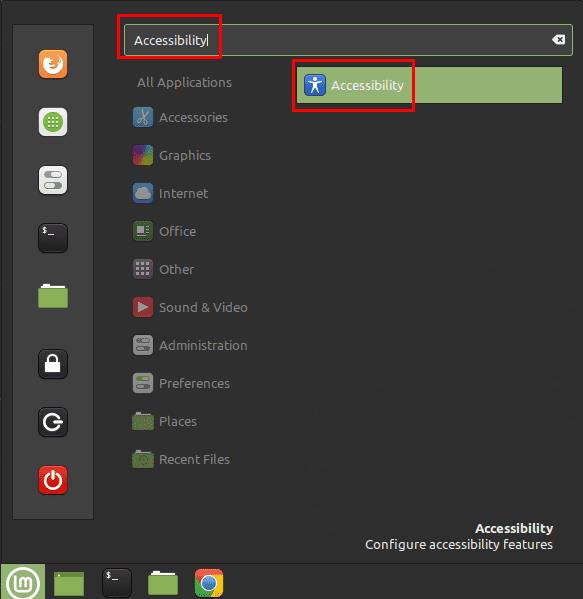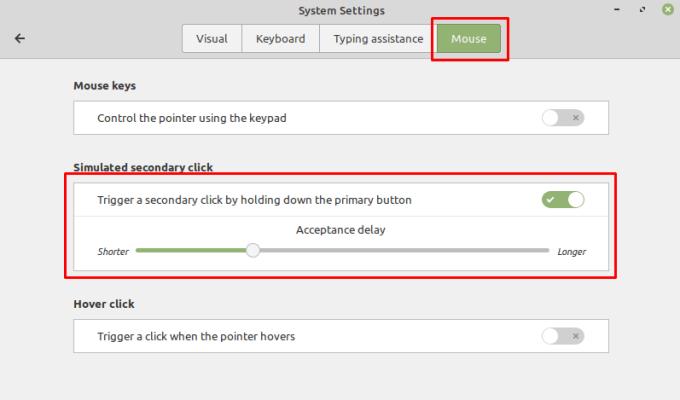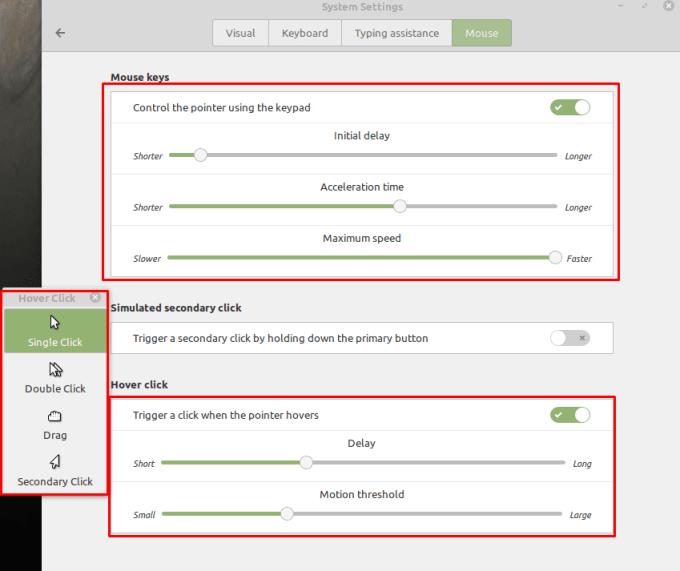För användare med funktionshinder kan det vara riktigt svårt att styra en dator med traditionell kringutrustning, som mus och tangentbord. För att stödja dessa användare inkluderar de flesta operativsystem tillgänglighetsalternativ som ger alternativa alternativ för traditionella kontroller. Dessa alternativ, såväl som specialiserad hårdvara, är utformade för att göra datorer mer tillgängliga för funktionshindrade användare.
I Linux Mint finns det en mängd olika tillgänglighetsalternativ som täcker tangentbordet, musen och skärmens utseende. Ett av mustillgänglighetsalternativen låter dig konfigurera en högerklicksåtgärd som ska registreras när vänsterklick hålls nedtryckt. Detta fungerar även för all tillgänglighetshårdvara, vilket innebär att du inte behöver köpa så mycket specialiserad tillgänglighetshårdvara.
För att konfigurera musens tillgänglighetsalternativ, tryck på Super-tangenten, skriv sedan "Tillgänglighet" och tryck på enter.
Tips: "Super"-nyckeln är namnet som många Linux-distributioner använder för att referera till Windows-nyckeln eller Apples "Command"-nyckel, samtidigt som man undviker risker för varumärkesproblem.
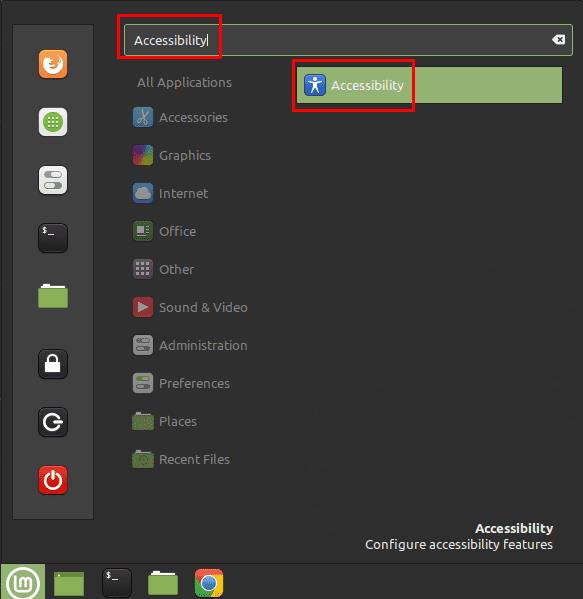
Tryck på Super-tangenten, skriv sedan "Tillgänglighet" och tryck på enter.
Väl i tillgänglighetsalternativen byter du till fliken "Mus". För att konfigurera musen att utföra ett högerklick när vänsterklicksknappen hålls nedtryckt, klicka på mittreglaget, märkt "Utlös ett sekundärt klick genom att hålla ned den primära knappen" till "På"-positionen.
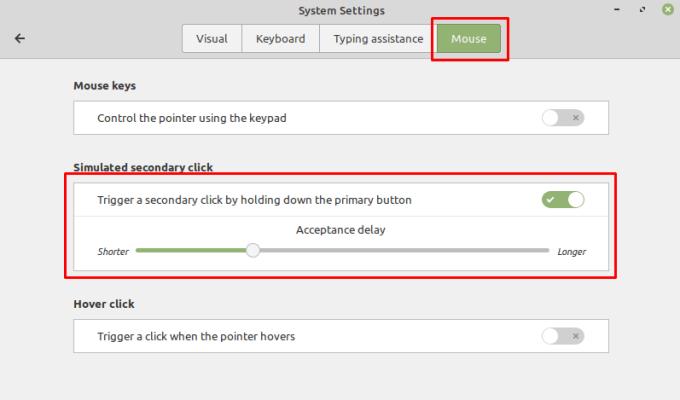
Klicka på skjutreglaget "Utlös ett sekundärt klick genom att hålla ned den primära knappen" till läget "På".
Reglaget "Styra pekaren med knappsatsen" är avsett att låta dig använda tangentbordet för att styra var musen pekar. Inom det kan du också konfigurera fördröjningen, så att du kan fortsätta använda tangenterna som används för att styra musen, såväl som accelerationen och hastigheten för markörrörelsen.
Reglaget "Utlös ett klick när pekaren svävar" låter dig konfigurera en musåtgärd som ska ske när markören sitter stilla. Du kan konfigurera en fördröjnings- och rörelsetröskel efter dina personliga preferenser. När du aktiverar den här inställningen visas ett litet popup-fönster där du kan konfigurera vilken typ av klick du vill använda. Även om du kan välja möjligheten att vänsterklicka, dubbelklicka, klicka och dra respektive högerklicka, återgår inställningen som standard till vänsterklick när en klickåtgärd inträffar. Du måste hålla popup-fönstret öppet för att fortsätta ha kontroll över vilken typ av klick som används när muspekaren hålls stilla.
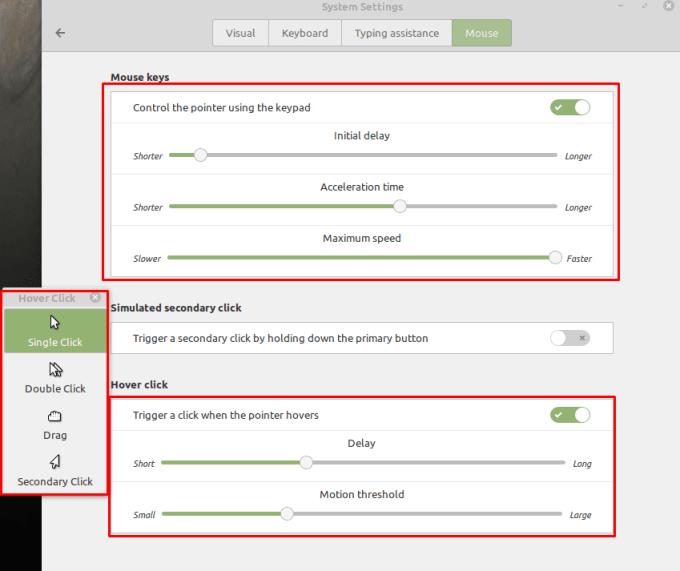
Du kan också välja att styra muspekaren med tangentbordet eller att automatiskt klicka med musen när markören hålls stilla.